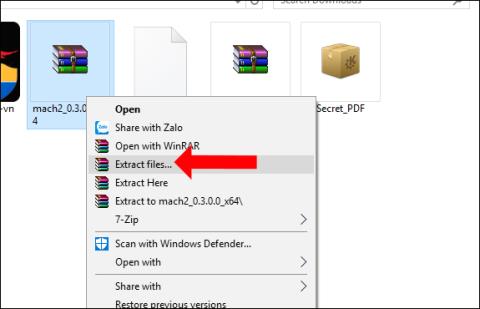Windows 10 Build 17666-brukere har en ny sett-funksjon med muligheten til å gruppere programmer som kjører på datamaskinen i samme vindu. Aktiviteter på hver applikasjon fortsetter fortsatt som normalt, uten å påvirke hverandre mellom applikasjoner i samme vindu.
For øyeblikket er sett-funksjonen aktuelt for noen deltakere i Windows Insider-programmet med build 17666, ikke alle kan bruke funksjonen. Imidlertid kan brukere fortsatt bruke settfunksjonen selv om den ikke er aktivert i henhold til artikkelen nedenfor.
Instruksjoner for å oppleve settfunksjonen på Windows 10
Trinn 1:
Først av alt, for å kunne bruke settfunksjonen, må du installere Windows 10 Build 17666. Du bør kjøre på en virtuell maskin fordi noen funksjoner ennå ikke er fullførte. Hvordan installere Windows 10 Build 17666, se lenken nedenfor.
Steg 2:
Last deretter ned Mach Management-verktøyet i henhold til lenken nedenfor og fortsett å pakke ut.
- https://www.fshare.vn/file/ELLUAIEAWIGJ

Trinn 3:
Åpne mappen for å pakke ut Mach Management-filen. I filutforsker-grensesnittet klikker du på Fil-knappen og velger Åpne Windows PowerShell > Åpne Windows PowerShell som administrator .

Trinn 4:
Administratorgrensesnittet: Windows PowerShell vises. Her bør brukerne legge inn de 2 kommandoene nedenfor i grensesnittet. Trykk på Enter hver gang for å utføre. I tilfelle denne kommandoen mislykkes, kan du erstatte .\mach2 med mach2.
- .\mach2 aktiver 13849566 -v 1
- .\mach2 aktiver 10727725 -v 1

Til slutt starter du datamaskinen på nytt, og settfunksjonen vil bli brukt på datamaskinen.
For å unngå systemfeil bør du installere Windows 10 Build 17666 på en virtuell maskin eller en annen partisjon, fordi prøveversjonen ikke fungerer stabilt. Da kan vi oppleve sett-funksjonen i henhold til metoden ovenfor.
Se mer:
Ønsker deg suksess!